Origin如何修改默认字体
1、如图是笔者通过默认字体所作的线图,图中字体为Arial,且字号偏小,在日常的学习生活中,若需要经常修改字体很字号也是比较繁重的工作。

2、执行Tools-Options,如图所示。弹出Options对话框,这里我们可以修改的除了Size与Default Font(如线框图所示),还能修改Line Spacing(行间距),以及上下标的大小等。

3、将默认字体设置为Times New Roman,字体大小设置为26(字号大小只对Text有效)。
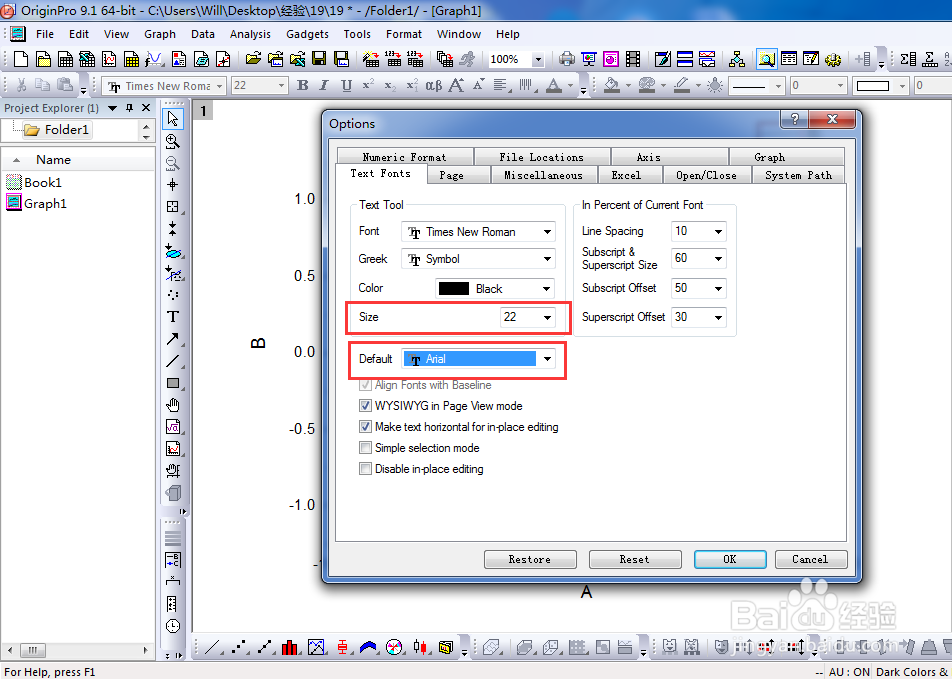
4、点击OK,在弹出的对话框中“Save as Origin's Startup Options?”,选择Yes。
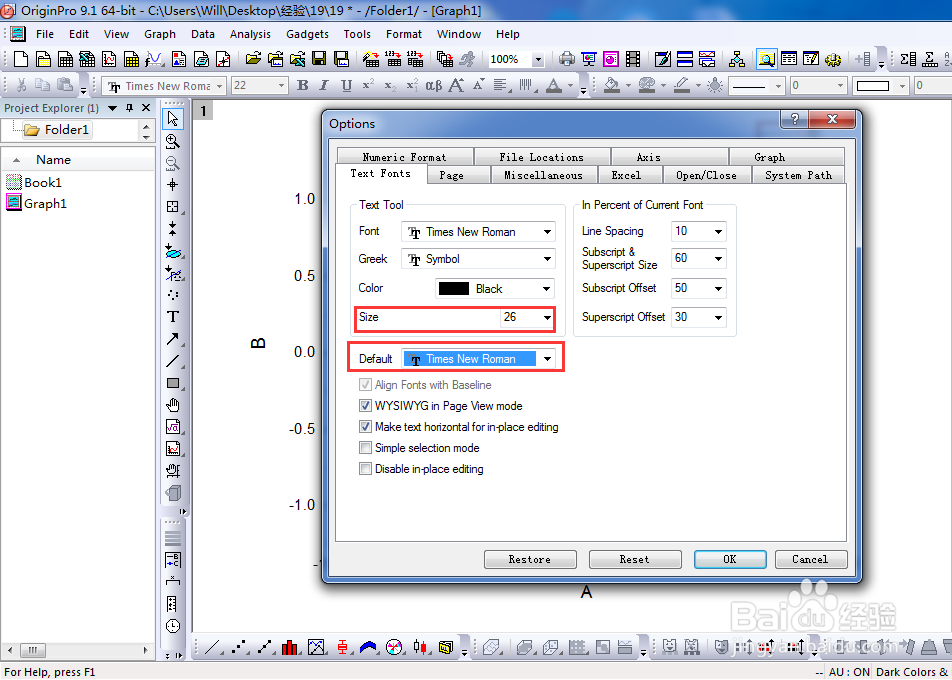
5、关闭当前Porject,再次打开,我们发现字体已经由Arial变为Times New Roman,但字号未变,但我们添加文字,发现文字的字号变为26。
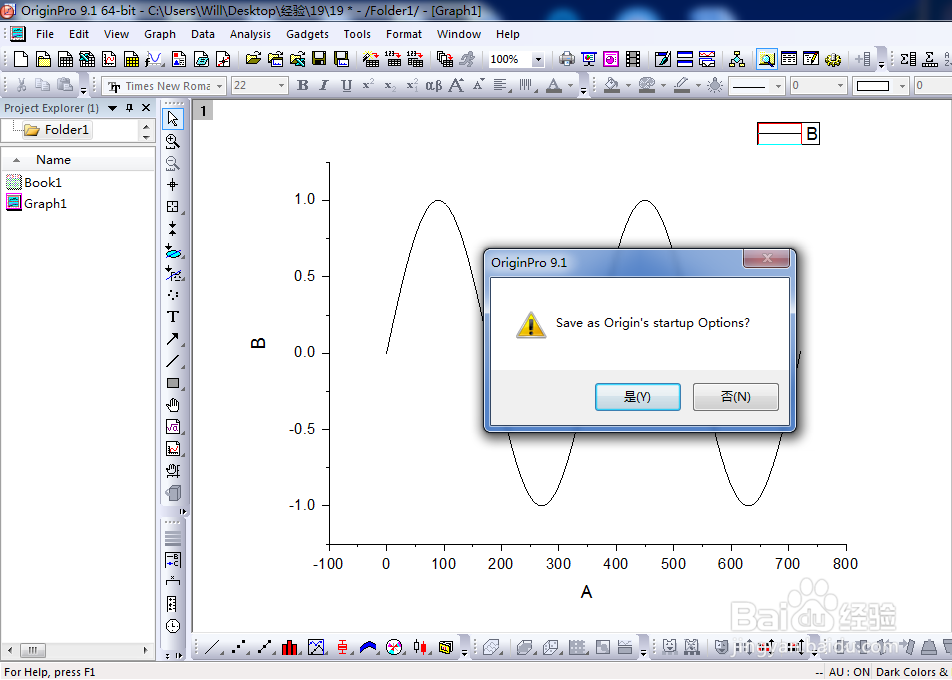
1、将文中字体修改为Times New Roman之后,右键弹出的快捷菜单中选择“Save Format as Theme”。
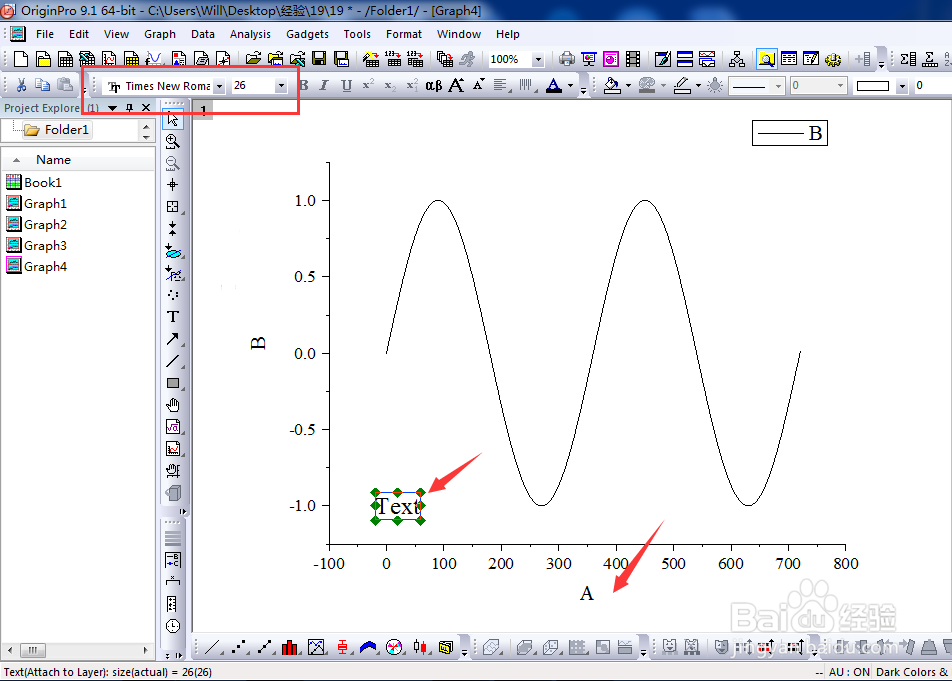
2、修改Name of the new theme为Fonts New,在Formats to Save中勾选Fonts.
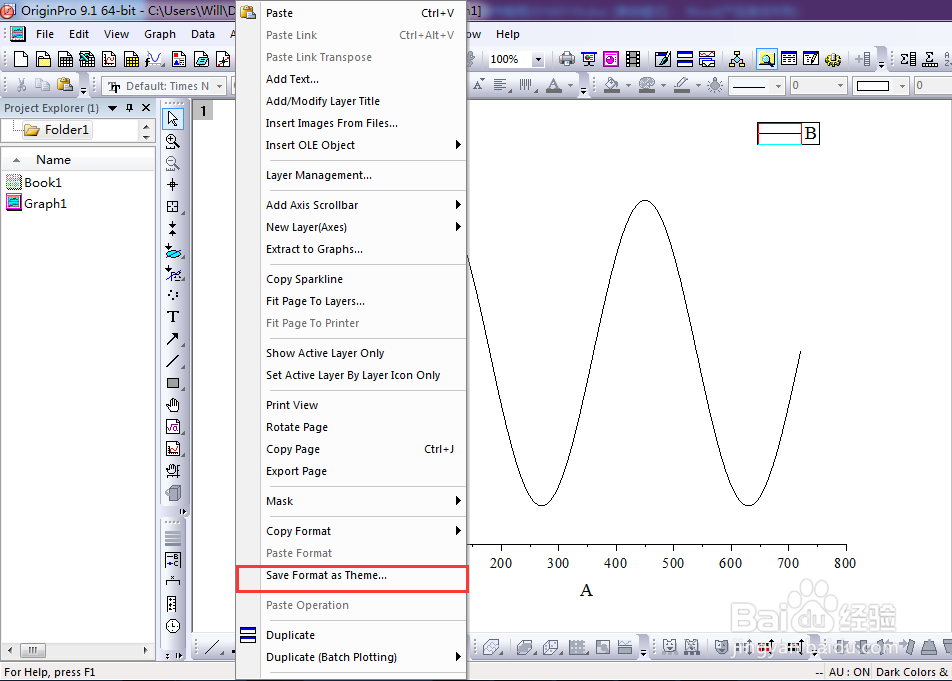
3、执行Tools-Theme Organizers,如图所示。
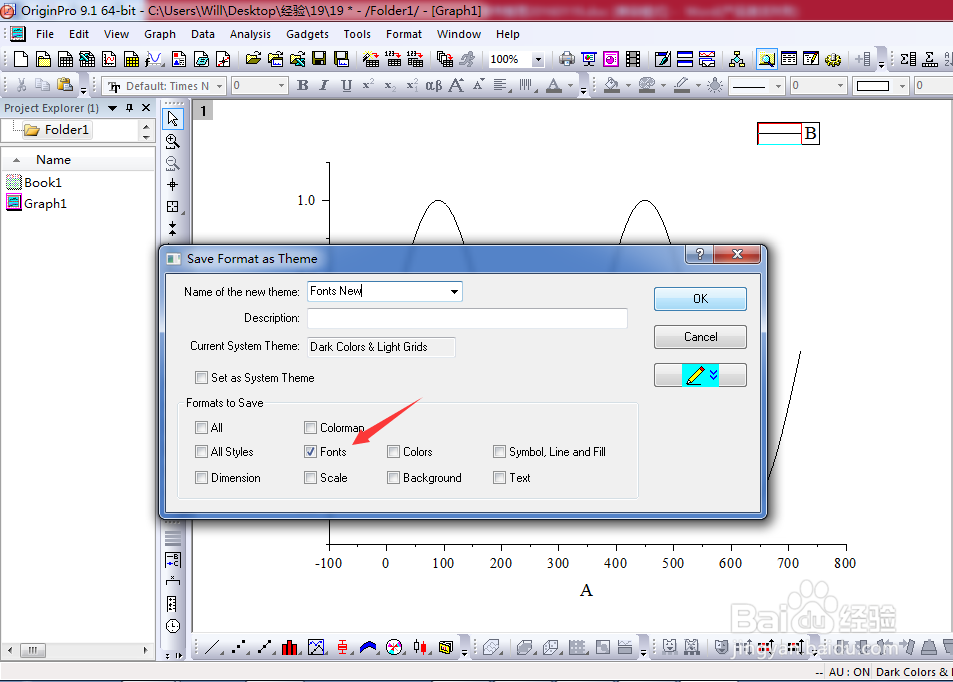
4、我们可以选择Apply Now,这样就可以直接将字体刷成新罗马字体。或者在右击弹出的快捷菜单中选择Set as System Theme,如图所示。
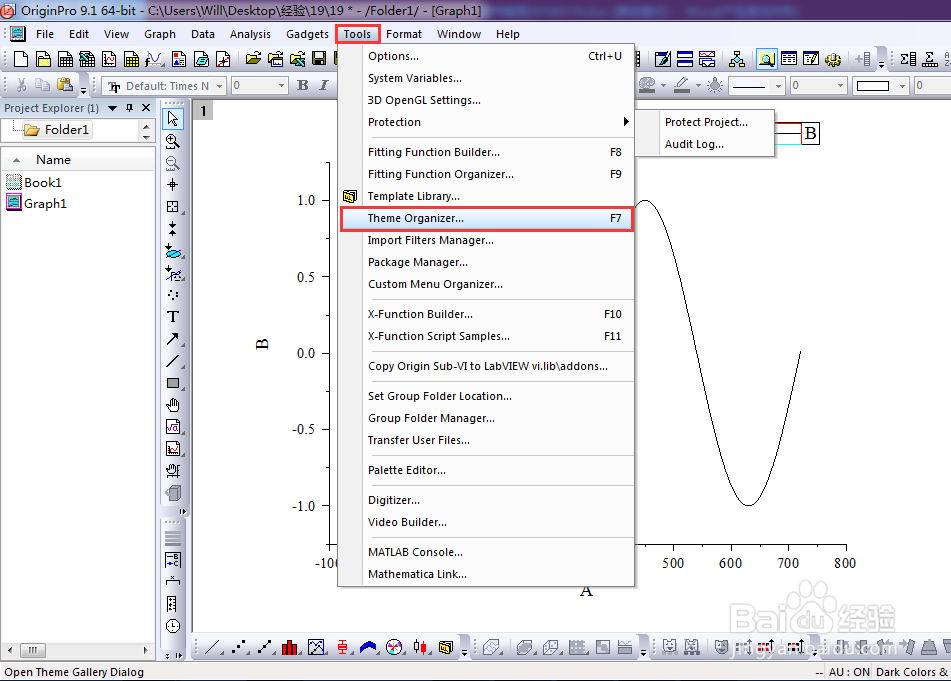
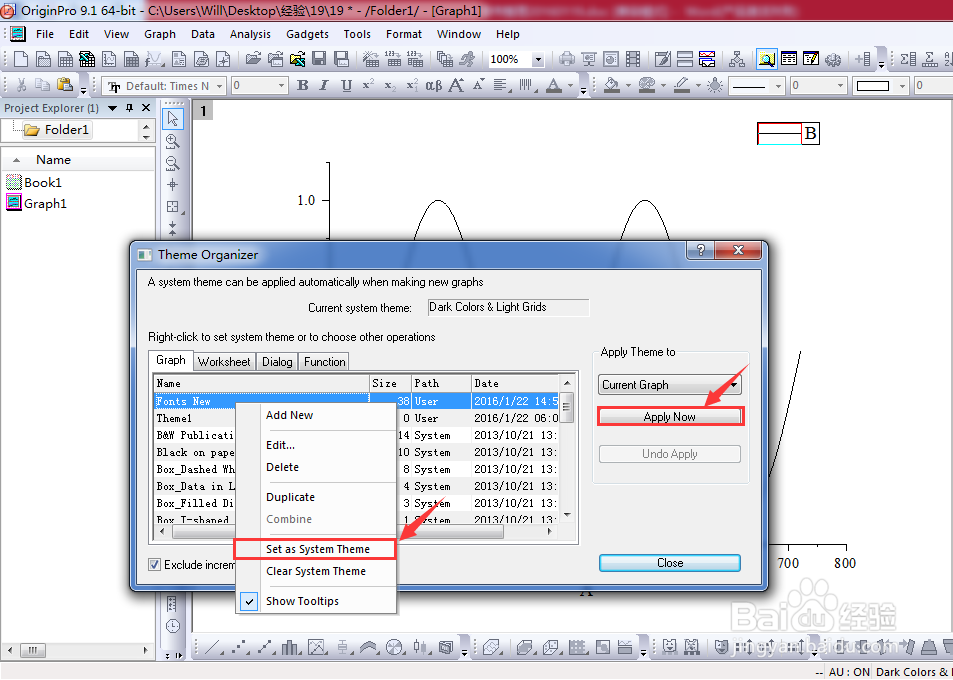
声明:本网站引用、摘录或转载内容仅供网站访问者交流或参考,不代表本站立场,如存在版权或非法内容,请联系站长删除,联系邮箱:site.kefu@qq.com。
阅读量:160
阅读量:45
阅读量:129
阅读量:130
阅读量:51